在某些情况下,我们可能需要格式化C盘,例如电脑受到病毒侵袭、系统出现严重问题等。然而,格式化C盘是一项较为复杂和危险的操作,需要谨慎处理。本文将详细介...
2024-12-31 407 格式化盘
在电脑使用过程中,有时候我们需要对C盘进行格式化,以清除病毒、修复系统错误或进行系统重装。然而,对于一些不太懂电脑的用户来说,格式化C盘可能会感到困惑和不安。本篇文章将为您详细介绍如何以安全、快捷的方式格式化C盘,并重新安装操作系统。

备份重要数据
1.确保您的所有重要数据已经备份至外部存储设备,如移动硬盘或U盘。这是因为格式化C盘将导致所有数据的丢失。
准备系统安装介质
2.获取操作系统的安装光盘或USB启动盘,并插入电脑。
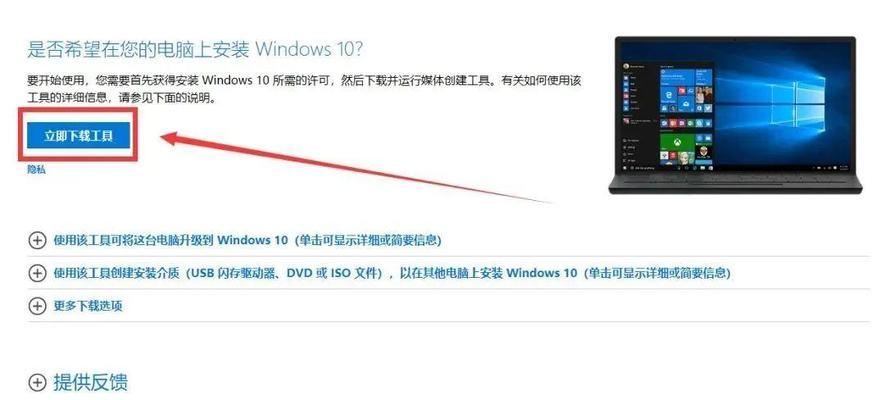
进入BIOS设置
3.开机时按下相应键进入BIOS设置界面,通常是按下Delete或F2键。在BIOS中,将引导顺序设置为光驱或USB启动盘。
重启电脑并启动安装程序
4.保存BIOS设置后,重启电脑,系统将自动从光盘或USB启动盘启动,并进入安装界面。
选择安装方式
5.在安装界面上,选择“新安装”或“自定义安装”等选项,然后点击下一步。

选择C盘并进行格式化
6.在分区选择界面上,选择C盘所在的分区,并点击“格式化”按钮。请注意,这将删除C盘上的所有数据,请务必提前备份。
分区和文件系统设置
7.根据需要,您可以选择对C盘进行分区,以及选择文件系统类型。若不清楚,请保持默认设置。
开始系统安装
8.点击“下一步”后,系统将开始重新安装操作系统。这可能需要一段时间,请耐心等待。
设置系统语言和时区
9.在安装过程中,系统会要求您设置语言、时区以及键盘布局等信息。请根据需要进行相应的选择。
设定用户名和密码
10.创建您的个人账户,并设置登录密码。确保密码足够复杂,以保障系统安全性。
更新系统和驱动程序
11.在安装完成后,及时更新系统和驱动程序,以获得最新的功能和修复。
安装常用软件
12.安装您常用的软件和应用程序,以便日常使用。
恢复重要数据
13.从之前备份的外部存储设备中恢复您的重要数据至新系统。
安装杀毒软件
14.为了保护电脑安全,安装一款可信赖的杀毒软件,并进行及时更新和全盘扫描。
享受新系统
15.格式化C盘和重新安装操作系统完成后,您将拥有一个干净、流畅的电脑系统,尽情享受电脑的便利吧!
通过本文的教程,您已经学会了如何以安全、快捷的方式格式化C盘并重新安装操作系统。在此过程中,请务必备份重要数据,注意选择正确的安装介质,并且在后续使用中保护好您的电脑安全。希望这个教程对您有所帮助,祝您在使用电脑时顺利如意!
标签: 格式化盘
相关文章
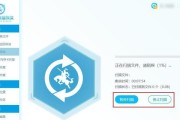
在某些情况下,我们可能需要格式化C盘,例如电脑受到病毒侵袭、系统出现严重问题等。然而,格式化C盘是一项较为复杂和危险的操作,需要谨慎处理。本文将详细介...
2024-12-31 407 格式化盘

电脑上的U盘在安装操作系统时起到了至关重要的作用,本文将详细介绍如何使用电脑来格式化U盘,并通过U盘来安装操作系统。无论是小白用户还是有一定电脑使用经...
2024-04-12 374 格式化盘
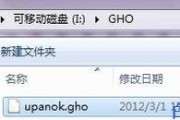
在安装或重装电脑系统时,往往需要一个可靠的安装介质,而U盘作为一个方便携带的存储设备,常常被用来制作系统安装盘。本文将详细介绍如何利用电脑格式化U盘并...
2024-02-05 337 格式化盘
最新评论